win10系统账户被停用了怎么办?win10系统中的账户不能登陆系统,提示被禁用,下面我们就来看看win10账户已被停用的解决方
使用Win10系统的过程中,有些用户可能会遇到账户被停用的问题,可能是由于密码错误、账户被禁用或其它原因导致,这篇文章是本站给大家带来的解决Win10提示你的账户已被停用问题教程。

你的账户已被停用。请向系统管理员咨询。
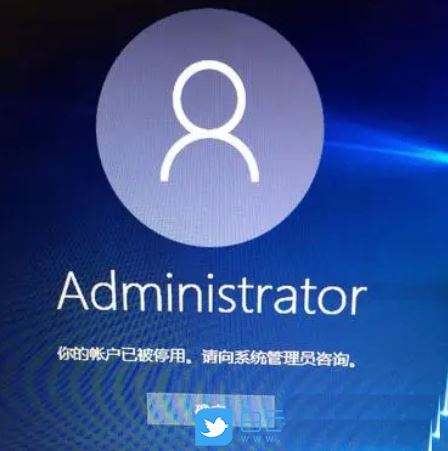
1、如果进不了系统,可以在开机出现Windows徽标,下面有转圈的小点时,立即断电,连续操作三次,即可进入高级启动界面;
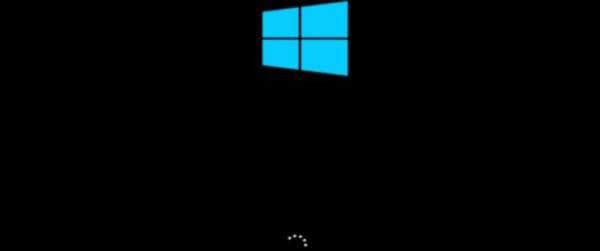
自动修复这个界面,直接点击【高级选项】

2、选择一个选项下,点击【疑难解答(重置你的电脑或查看高级选项)】,疑难解答下,点击【高级选项】;
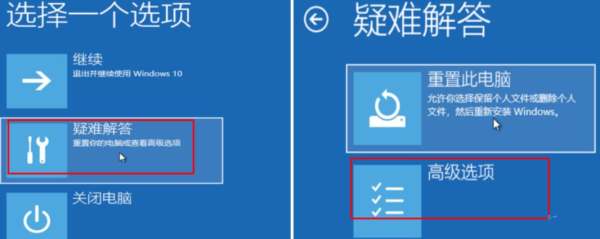
3、 高级选项下,点击【启动设置(更改 Windows 启动行为)】;

4、接着再点击【重启】;

5、电脑在重启后,会再次进入到启动设置界面,这里我们根据提示按【F4】进入安全模式;

6、电脑会自动以管理员账户进入安全模式,【右键】点击【此电脑】,在打开的菜单项中,选择【管理】;

7、计算机管理窗口,左侧点击【用户】,右侧选择被停用的用户,右键选择【属性】;
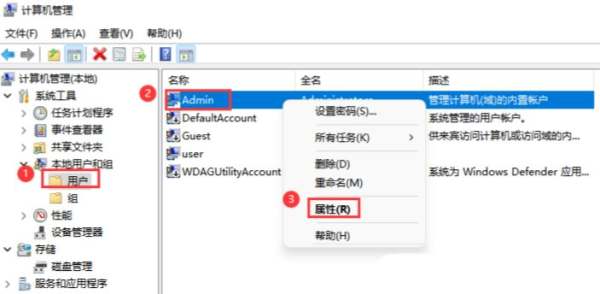
8、最后在打开的窗口中,取消【账户已禁用】勾选,重启电脑即可正常使用;
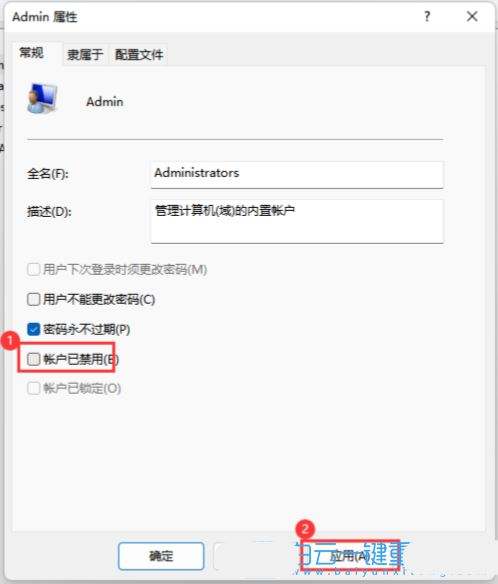
以上就是Win10提示你的账户已被停用的解决办法,希望大家喜欢,请继续关注0133技术站。
相关推荐:
以上就是win10系统账户被禁用了怎么办 win10账户已被停用的解决方的详细内容,更多请关注0133技术站其它相关文章!








